Temas Relacionados
Problema: los archivos de memoria USB se han convertido en accesos directos, ¿cómo solucionar el problema?
| Soluciones viables | Guía de paso a paso |
|---|---|
| Manera 1. Convertir los archivos con CMD | Pulsa Windows + R y escribe cmd. Haz clic con el botón derecho en el Símbolo del sistema y elige "Ejecutar como administrador"...Pasos completos |
| Manera 2. Recuperar archivos ocultos | Utiliza el software de recuperación de discos duros de EaseUS para ayudarte a recuperar los archivos de acceso directo. Puede recuperar archivos borrados...Pasos completos |
| Manera 3. Mostrar archivos ocultos | Puedes recuperar y abrir los archivos de acceso directo mostrando los archivos ocultos. Abre tu unidad USB. Abre la carpeta...Pasos completos |
¿Es posible convertir un archivo de acceso directo a normal?
"Utilizo una unidad flash USB como dispositivo de copia de seguridad para almacenar los archivos y documentos cruciales. Esta mañana, cuando inserté la unidad flash en mi portátil e intenté abrir un archivo, para mi enorme sorpresa, todos los archivos que tenía en ella se convirtieron en accesos directos con los mismos nombres que había guardado antes. No puedo abrir ninguno de los archivos de acceso directo. ¿Alguien sabe cómo convertir los archivos de acceso directo en el archivo original? Necesito recuperar los archivos de acceso directo".
Que los archivos se conviertan en accesos directos es un problema común que nos ocurre a casi todos. El error suele ser consecuencia de un virus, troyano o gusano que puede infectar tu memoria USB, Pen drive, tarjeta micro SD, unidad externa, etc. Lo que suele hacer el virus es ocultar tus archivos y carpetas y convertirlos en accesos directos de pequeño tamaño. Y los archivos que son eliminados por el virus también salen.
Si te encuentras con el mismo problema y quieres abrir y recuperar archivos de acceso directo, utiliza los tres métodos siguientes para solucionar el problema con facilidad.
Cómo abrir y convertir archivos de acceso directo a normales
Aquí tienes tres métodos eficaces que puedes aplicar para resolver el problema e intentar recuperar los archivos de acceso directo. Pruébalos todos hasta que puedas abrir los archivos de acceso directo.
Método 1. Convertir los archivos de acceso directo en archivos originales mediante CMD
Paso 1. Pulsa Windows + R y escribe: cmd. Haz clic con el botón derecho del ratón en el símbolo del sistema y elige "Ejecutar como administrador".
Paso 2. Escribe: attrib -h -r -s /s /d e:*.* y pulsa Intro. (Sustituye e: por la letra de la unidad de tu dispositivo donde quieras recuperar los archivos de acceso directo)

También puedes utilizar estas líneas de comando attrib para abrir archivos de acceso directo en el pen drive con los mismos pasos. Si necesitas un tutorial visual, mira el siguiente vídeo tutorial de YouTube.
Este vídeo muestra cómo recuperar o volver a obtener tus archivos que han sido infectados por los archivos de acceso directo de los discos duros, las memorias USB, las tarjetas de memoria y tus pen drives. Cuando hayas completado todos estos pasos, actualiza tu pen drive y podrás buscar tus archivos en el pen drive. Ahora podrás encontrar fácilmente todos tus archivos.
Método 2. Cómo recuperar archivos ocultos/borrados por el virus del acceso directo
Si las dos formas anteriores no pueden mostrar los archivos ocultos o los archivos originales ya se han eliminado, puedes utilizar el software de recuperación de datos de disco duro de EaseUS para ayudarte a recuperar los archivos de acceso directo con éxito. Este completo software de recuperación de archivos puede recuperar los datos en tres pasos. Los archivos compatibles son gráficos, vídeos, audios, documentos, correos electrónicos, ZIP, RAR, así como otros más de 200 tipos de datos.
Programa EaseUS Data Recovery Wizard
- Recupera archivos, documentos, fotos, audio, música y correos electrónicos perdidos o eliminados.
- Recuperar archivos de disco duro formateado, archivos borrados de la papelera, de la tarjeta de memoria, de la unidad flash, de la cámara digital y de las videocámaras
- Soporta la recuperación de datos en caso de borrado repentino, formateo, corrupción del disco duro, ataque de virus, caída del sistema en diferentes situaciones
Ahora, descarga gratis este programa para recuperar archivos. A continuación, sigue las guías paso a paso que aparecen a continuación para abrir los archivos de acceso directo de forma eficaz.
Paso 1. Seleccionar la unidad infectada por el virus para escanearla
Ejecute el software de recuperación de archivos de virus de EaseUS en su PC con Windows. Seleccione el disco atacado por el virus para escanearlo en busca de archivos perdidos u ocultos. Tenga en cuenta que:
- Si es un disco duro donde los archivos fueron ocultados o eliminados por el virus, es mejor instalar el software en un volumen diferente o una unidad USB externa para evitar la sobreescritura de datos.
- Si el dispositivo infectado es un disco duro externo, una unidad flash o una tarjeta de memoria, no importa instalar el software en la unidad local del ordenador.

Paso 2. Comprobar todos los resultados del escaneo
EaseUS Data Recovery Wizard iniciará inmediatamente un proceso de escaneo para encontrar sus archivos eliminados u ocultos en el disco duro infectado por el virus. Para localizar rápidamente los archivos deseados, puede utilizar la función de filtro o agrupación de tipos para mostrar sólo las imágenes, vídeos, documentos, correos electrónicos, etc.

Paso 3. Previsualizar y recuperar los archivos borrados/ocultos
Cuando el proceso termine, podrás previsualizar los archivos escaneados. Selecciona los archivos que quieras y haz clic en el botón "Recuperar". Debes guardar los archivos restaurados en otra ubicación segura de tu ordenador o dispositivo de almacenamiento, no en el lugar donde se perdieron.

Método 3. Mostrar archivos ocultos para abrir archivos de acceso directo en memoria USB
Como hemos dicho antes, el virus de los accesos directos suele ocultar tus archivos y luego los cambia por iconos de acceso directo. Por lo tanto, puedes recuperar y abrir los archivos de acceso directo mostrando los archivos ocultos de las siguientes maneras.
Paso 1. Abre tu unidad USB.
Paso 2. Abre las opciones de carpeta.
Paso 3. En "Archivos y carpetas ocultos" haz clic en "Mostrar archivos y carpetas ocultos".
Paso 4. Elimina y haz clic en "Ocultar archivos protegidos del sistema operativo".
La ejecución manual de la línea de comandos es adecuada para profesionales de la informática, ya que los comandos incorrectos pueden hacer más mal que bien. Por tanto, por seguridad y facilidad de uso, te recomendamos encarecidamente que pruebes una alternativa automática a línea de comandos: EaseUS CleanGenius. Es una práctica herramienta que te permite comprobar y corregir errores del sistema de archivos, activar/desactivar la protección contra escritura y actualizar tu sistema con un solo clic, en lugar de escribir intrincadas líneas de comandos.
Sigue los sencillos pasos que se indican a continuación para mostrar los archivos ocultos con este programa.
Paso 1. Descarga EaseUS CleanGenius gratis.
Paso 2. Inicia EaseUS CleanGenius, elige "Optimización" en el panel izquierdo. A continuación, haz clic en "Mostrar archivos" en el panel derecho.
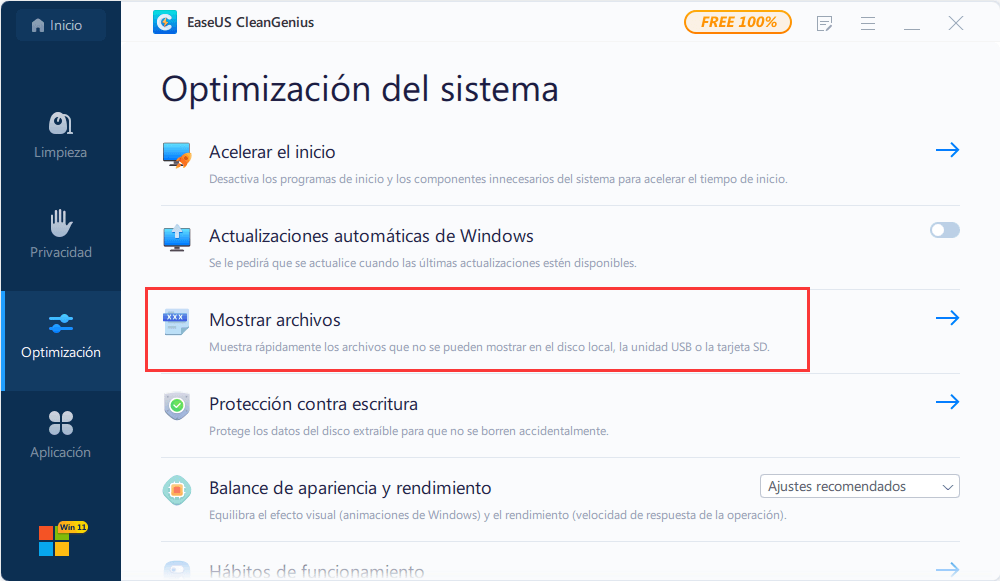
Paso 3. Selecciona el disco duro y haz clic en "Ejecutar".
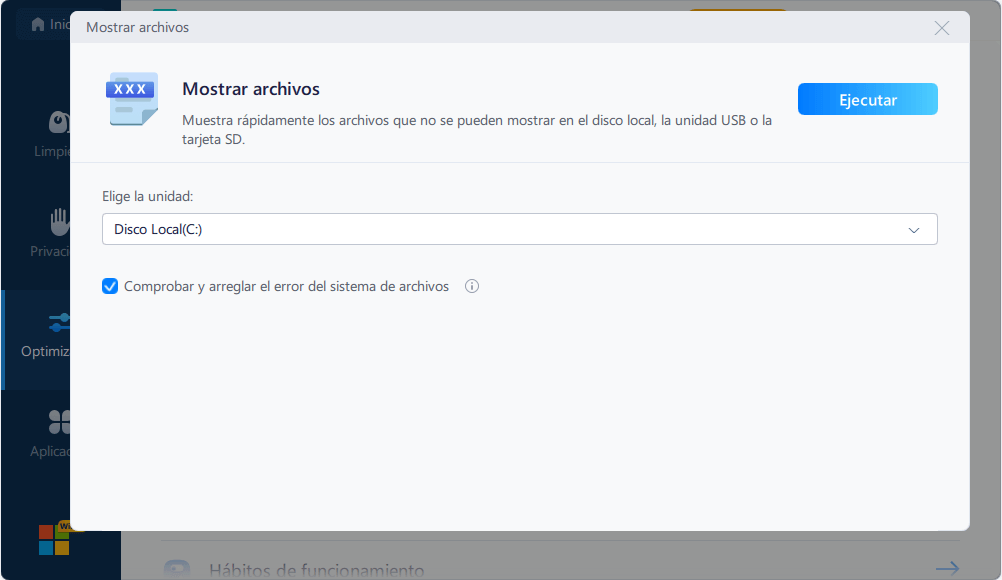
Paso 4. Una vez finalizada la operación, haz clic en el enlace aquí para comprobar los archivos ocultos.
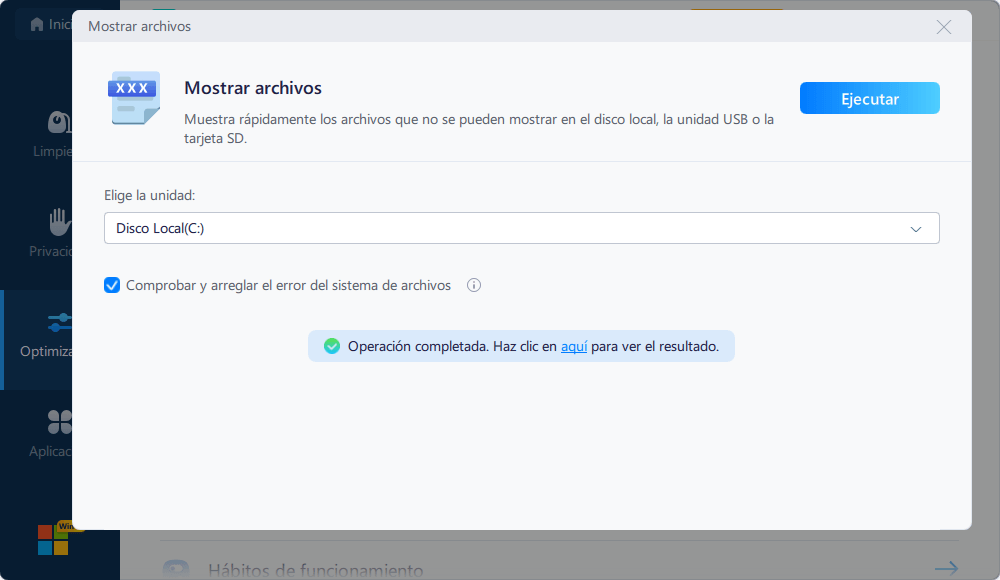
Si estas dos soluciones no funcionan, es posible que el virus/malware haya borrado tus archivos. En este caso, necesitas utilizar una herramienta fiable de EaseUS Data Recovery Wizard que te ayude a recuperar los archivos eliminados.
Preguntas frecuentes sobre cómo abrir archivo de acceso directo
¿Sigues teniendo problemas con los virus de acceso directo? Lee estas preguntas y respuestas a continuación para obtener más ayuda.
1. ¿Cómo eliminar el virus de acceso directo del dispositivo?
Sigue los pasos que se indican a continuación para eliminar virus utilizando CMD.
- Escribe cmd en la barra de búsqueda, haz clic con el botón derecho en Símbolo del sistema y elige Ejecutar como administrador
- Escribe F: y pulsa Intro
- Escribe attrib -s -h -r /s /d *.* y pulsa Intro
- Escribe dir y pulsa Intro
- Para tu información, el nombre de un virus puede contener palabras como autorun y con .inf como extensión
2. ¿Cómo encuentro el archivo de acceso directo original?
Para ver la ubicación del archivo original al que apunta un acceso directo:
- Haz clic con el botón derecho en el acceso directo y selecciona Abrir ubicación del archivo
- Windows abrirá la carpeta y resaltará el archivo original
3. ¿Por qué mis archivos se convirtieron en accesos directos?
¿Por qué mis carpetas se convierten en accesos directos y es posible recuperar archivos convertidos en acceso directo? El virus de los accesos directos es un problema desencadenado. Una vez que tu dispositivo se conecta al virus de los accesos directos, su malware se introducirá en tu PC, pen drive USB, tarjeta de memoria u otros dispositivos de almacenamiento extraíbles. Y entonces creará inmediatamente un acceso directo para tus carpetas con los mismos nombres, ocultando la carpeta y los archivos reales.
¿Ha sido útil esta página?
Artículos Relacionados
-
![author icon]() Pedro/2025/09/23
Pedro/2025/09/23 -
Recuperación de Archivos RAR: Recupera archivos RAR con 4 métodos
![author icon]() Luis/2025/09/23
Luis/2025/09/23 -
Eliminar virus que borran archivos automáticamente
![author icon]() Pedro/2025/09/23
Pedro/2025/09/23 -
[Solucionado] Recuperar PowerPoint no guardado con 4 soluciones
![author icon]() Luis/2025/09/23
Luis/2025/09/23
